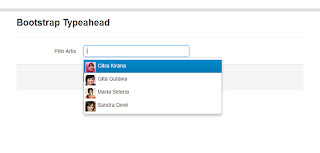Pada artikel sebelumnya tentang hosting PHP gratisan menggunakan layanan heroku.com saya telah mencoba membahas tentang apa itu heroku dan bagaimana melakukan administrasi sederhana seperti cara mendeploy app dan menggunakan git untuk melakukan manajemen file. Karena memang hanya untuk perkenalan maka disitu tidak dibahas bagaimana cara membuat aplikasi yang menggunakan database. Sebenarnya di heroku terdapat addon untuk bermacam hal, termasuk untuk mendapatkan database MySQL secara gratis, hanya saja sebelum bisa benar-benar menggunakannya kita harus terlebih dahulu memvalidasi pembayaran (biasanya dengan kartu kredit). Karena itu, masih dengan semangat "cari yang gratis", kita cari cloud database lain yang bisa kita gunakan untuk menyimpan data dari aplikasi PHP yang kita buat di heroku.
Kandidat
Pencarian awal di google saya menemukan beberapa kandidat yang akan kita bahas satu persatu. Kita tidak akan terlalu teknis membahas fasilitas, kemampuan dan fitur dari masing-masing cloud database yang saya sebutkan karena satu hal yang paling mendasar sebenarnya adalah: GRATIS.
Xeround.com. Saya dulu sempat menggunakan layanan disini, pendaftaran mudah, gratis dan disediakan halaman phpMyAdmin, sempurna. Tapi ternyata entah kenapa layanan nya ditutup pada bulan Mei 2013. Karena tidak dapat digunakan lagi maka kita coret kandidat ini.- AWS Amazon. Cukup menjanjikan sebenarnya sebelum saya menyadari bahwa saat pendaftaran terdapat step untuk melakukan validasi pembayaran menggunakan kartu kredit. Kandidat ini juga kita coret.
- ClearDB. Lebih menjanjikan dibandingkan dengan AWS Amazon namun dia hanya bisa digunakan untuk aplikasi yang berjalan di appfog dan heroku. Pas sebenarnya, tapi di heroku dia menjadi addon yang kalau ingin menggunakan harus validasi pembayaran juga. Kita coret juga kandidat ini.
- Google Cloud. Dilengkapi dengan database MySQL dan berasal dari Google harusnya kandidat ini meyakinkan, tapi sayang, harus validasi pembayaran juga meskipun kita ingin mencoba yang gratis. Jadi terpaksa kandidat ini kita coret.
- CloudBees. Tidak begitu terkenal dibanding kandidat sebelumnya tapi ternyata lumayan menjanjikan. Pendaftaran mudah tanpa menggunakan kartu kredit, dan dapat menggunakan akun Google kita untuk mendaftar. Dengan kapasitas 5 MB cloud database ini layak digunakan untuk coba-coba. Hanya saja saya belum menemukan halaman phpMyAdmin disitu :), karena untuk administrasi databasenya oleh cloudbees kita dianjurkan menggunakan SQLyog.
Membuat dan Mengatur Database di CloudBees
Setelah terdaftar, Anda akan diberi pilihan untuk melanggan layanan yang ada tergantung kebutuhan Anda. Klik layanan database di bagian atas dan subscribe. Setelah itu buat Database baru, beri nama database nya, username, password dan klik Finish. Setelah dibuat klik database tersebut dan akan muncul halaman untuk manajemen database seperti gambar berikut:
Beberapa parameter akan kita gunakan untuk melakukan koneksi ke database di cloudbees seperti Server, Port, Username dan Password.
Dengan parameter ini kita sudah bisa bernafas lega karena mendapatkan database gratis yang bisa kita gunakan untuk menyimpan data aplikasi yang kita buat. Namun mungkin muncul masalah baru, bagaimana mengatur database yang sudah ada, bagaimana membuat tabel, melihat data pada tabel, drop tabel dan sebagainya. Jika Anda mengikuti anjuran dari cloudbees, Anda dapat menggunakan SQLyog, tapi saya lebih nyaman dengan tampilan berbasis web jadi saya gunakan DBNinja seperti ini.
Mengkoneksikan App di Heroku ke Database di CloudBees
Anggap kita sudah mempunyai app di heroku. Untuk menguji apakah applikasi di heroku dapat terkoneksi ke cloudbees kita buat script sederhana seperti ini:
<?php
/**
* DATABASE CONNECTION
*/
$host = 'ec2-23-21-211-172.compute-1.amazonaws.com:3306';
$user = 'username';
$pass = 'password';
$dbnm = 'database';
$link = mysql_connect($host, $user, $pass);
if ( ! $link) {
die('Could not connect: ' . mysql_error());
}
$db_selected = mysql_select_db($dbnm, $link);
if ( ! $db_selected) {
die ('Can\'t use ' . $dbnm . ' : ' . mysql_error());
}
Simpan dengan nama file dbconfig.php misalnya. Lakukan upload file ini ke heroku dengan git push dan coba akses halaman: namaapp.heroku.com/dbconfig.php. Jika tidak muncul error apapun maka Anda telah berhasil mengkoneksikan aplikasi di heroku Anda dengan cloud database di cloudbees. Terima kasih dan Happy coding :D
Sumber:
- http://www.comtechies.com/2013/03/how-to-create-and-connect-cloudbees.html
- http://www.sitepoint.com/database-as-a-service-mysql-in-the-cloud/